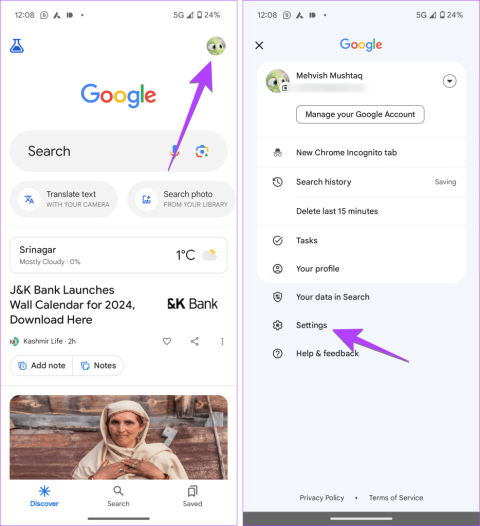Vogliamo tutti che la nostra vita sia facile. Anche se l'Assistente Google eccelle in questo , trovare le sue impostazioni è un compito. Mentre la maggior parte delle altre app inserisce le proprie impostazioni in modo che siano comodamente accessibili, trovare le impostazioni dell'Assistente Google sembra un compito assegnato in un reality show. Potrei averlo esagerato, ma le impostazioni sono sepolte. E se come molti altri utenti, anche tu non sai come accedere alle impostazioni dell'Assistente Google, beh, sei nel posto giusto.

In questo post ti spiegheremo come modificare le impostazioni dell'Assistente Google sui tuoi telefoni Android, iPhone e Google Home. L'Assistente Google offre molte impostazioni che possono essere modificate come cambiare la lingua dell'Assistente, la voce, l'input preferito, i servizi musicali predefiniti, il calendario predefinito, il tuo nickname e molto altro. Leggi fino alla fine, troverai anche alcuni suggerimenti bonus.
Come aprire le impostazioni dell'Assistente Google su Android
Esistono 3 modi per avviare le impostazioni dell'Assistente Google su telefoni e tablet Android:
- Utilizzo del comando: avvia l'Assistente Google e pronuncia "Apri le impostazioni dell'Assistente".
- Utilizzo dell'app Google: vai alle Impostazioni dell'app Google e tocca Assistente Google.
- Utilizzando le impostazioni del telefono: vai su Impostazioni del telefono Android > App > Assistente.
Controlliamo questi passaggi in dettaglio.
1. Utilizza il comando "Ehi Google, apri Impostazioni Assistente".
Il modo più semplice per aprire le impostazioni dell'Assistente Google è chiedere all'Assistente stesso di aprire le impostazioni per te. Dì solo "Ehi Google, apri le impostazioni dell'assistente". Oppure avvia l'assistente e pronuncia Impostazioni dell'Assistente Google. Questo è tutto. Verrai indirizzato alla schermata delle impostazioni dell'Assistente Google.
Suggerimento : non riesci ad aprire l'Assistente Google utilizzando il comando vocale? Scopri come risolvere il problema con il comando Hey Google che non funziona.
2. Utilizzo dell'app Google
Un altro modo semplice per aprire le impostazioni dell'Assistente Google è utilizzare l'app Google.
Passaggio 1 : apri l'app Google sul tuo telefono.
Passaggio 2: tocca l'immagine del profilo in alto seguita da Impostazioni.

Passaggio 3 : quindi tocca Assistente Google. Qui troverai tutte le impostazioni dell'Assistente Google che possono essere modificate.

3. Dalle impostazioni del telefono
Su alcuni telefoni Android, in particolare Android di serie, puoi configurare le impostazioni dell'Assistente Google anche dalle impostazioni del telefono, come mostrato di seguito:
Passaggio 1: apri le Impostazioni sul tuo telefono Android.
Passaggio 2: vai su App e tocca Assistente in basso. Raggiungerai la pagina delle impostazioni dell'assistente.

Suggerimento: scopri come impedire che l'assistente venga visualizzato in modo casuale .
Come aprire le impostazioni dell'assistente su iPhone e iPad
Sebbene l'Assistente Google sia preinstallato sulla maggior parte dei telefoni Android, è accessibile sugli iPhone solo scaricando l'app Assistente .
Per accedere alle impostazioni dell'Assistente Google su iPhone e iPad, procedi nel seguente modo:
Passaggio 1: avvia l'app Assistente Google sul tuo iPhone.
Passaggio 2: tocca l'icona dell'immagine del profilo presente nell'angolo in alto a destra per accedere alle impostazioni dell'Assistente.

Suggerimento: scopri come digitare su Siri .
Come aprire le impostazioni dell'assistente per Google Home
Le impostazioni dell'Assistente Google per i dispositivi Google Home sono accessibili utilizzando i metodi sopra indicati. Oltre a ciò, puoi anche utilizzare l'app Google Home per accedere alla corrispondenza vocale e ad altre impostazioni dell'Assistente Google. Per questo, segui questi passaggi:
Passaggio 1: avvia l'app Google Home sul tuo telefono Android o iPhone.
Passaggio 2 : tocca la scheda Impostazioni in basso. Quindi, tocca Assistente Google.

Suggerimento: scopri come trasmettere messaggi dal telefono a Google Home .
Nel caso in cui non ti piaccia interagire con l'Assistente utilizzando la tua voce, puoi inserire i comandi digitandoli. Per questo, avvia Google Assistant e tocca l'icona della tastiera. Ora digita la query e premi il tasto Invio sulla tastiera.
Per impostare la digitazione sulla modalità di input preferita, vai alle impostazioni dell'assistente come mostrato sopra. Scorri verso il basso e tocca Generale seguito da Ingresso preferito e seleziona Tastiera. Per tornare indietro, ripetere i passaggi e selezionare Voce.

Suggerimento: scopri come rimuovere la cronologia dell'Assistente Google.
Suggerimento bonus 2: cambia la voce dell'Assistente Google in maschio
La maggior parte degli assistenti virtuali, incluso l'Assistente Google, utilizzano la voce femminile per motivi psicologici . Tuttavia, se lo desideri, puoi avere una voce maschile per l'assistente.
Vai alle Impostazioni dell'Assistente Google. Quindi tocca Voce e suoni dell'assistente. Tocca il colore arancione per visualizzare l'anteprima e selezionare la voce maschile.

Suggerimento: scopri come risolvere il problema con la corrispondenza vocale dell'Assistente Google che non funziona .
Domande frequenti
1. Come modificare la parola di attivazione dell'Assistente Google?
Al momento non puoi modificare la parola di attivazione dell'Assistente. Puoi utilizzare solo Hey Google o Ok Google per avviare l'Assistente.
2. Come cambiare la lingua dell'Assistente Google?
Apri le impostazioni dell'Assistente Google e tocca Lingue. Aggiungi una lingua preferita.
3. Come disattivare completamente l'Assistente Google?
Per disattivare l'Assistente Google sul tuo telefono Android, vai alle sue impostazioni e tocca Generale. Disattiva l'interruttore accanto ad Assistente Google.
Correggi l'Assistente
Ecco come modificare le impostazioni dell'Assistente Google. A volte, dopo aver giocato con le sue impostazioni, l'Assistente Google potrebbe non pronunciare correttamente le risposte. Nel caso in cui ciò accada, leggi la nostra guida per risolvere il problema e fare in modo che l'Assistente Google risponda.